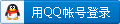最近有个心蓝邮箱助手-批量管理接收邮件及导出关键字的好软件用户向博主求助,说的心蓝无法通过vpn加速软件来接收邮件。他在心蓝里设置了代理IP池,这些代理IP需要用国外网络才可以连接上。但尽管他开启了vpn加速,还是无法连上代理ip。不过他提到安装vpn加速软件的时候,一直卡在虚拟网卡安装的界面,也就是说TAP-Windows Adapter 虚拟网卡未能成功安装。
远程用户电脑检查后,在设备管理器中看到TAP-Windows Adapter V9有个感叹号。过vpn加速软件无法开启TUN或虚拟网卡模式。因此断定问题应该就是这个问题导致心蓝无法总vpn加速软件的线路来连接代理ip。
经过一番折腾后,终于找到了解决办法。现总结分享给大家,希望大家以后遇到“TAP-Windows Adapter 虚拟网卡安装或驱动出现感叹号”时,可以快速解决。
为了去掉浏览器访问官网网址前面那个“不安全”明细提示,终于决心把网站升级到https了。升级方法也是比较简单,阿里云提供了免费的https证书,而且申请后一般几分钟内就立即审核通过,效率非常高。具体部署证书的方法也是按阿里云的帮助,很快就可以部署完成,去掉烦人的浏览器“不安全”网址的提示。但是最后发现并没有对整站所有http链接实现强制自动转向https,查询了相关资料后终于搞定,现将IIS整站所有http链接强制自动转向https的设置方法分享给大家。
1、下载IIS官方提供的URL Rewrite Module 2.1(HTTP URL重写模块2.1),按提示安装完成。
官网下载地址:https://www.iis.net/downloads/microsoft/url-rewrite (拉到底部下载对应版本)
2、修改网站根目录下web.config文件,按下面段落加入rewrite,然后重启网站即可。
<?xml version="1.0" encoding="UTF-8"?>
<configuration>
<system.webServer>
<rewrite>
<rules>
<rule name="http redirect to https" stopProcessing="true">
在一次给客户远程的时候发现对方升级后的Windows 11视觉效果感觉不错,索性自己也加入了Windows预览体验计划,把原来的Windows 10升级为到了Windows 11。升级过程比较简单,但是耗费的时间比较长,应该有一个小时左右。升级完成后,感觉Windows 11有点模仿苹果的macOS系统,窗口圆角处理,任务栏图标居中,感觉还行。不过用着用着偶然发现一个问题:鼠标一直在转圈圈,感觉好繁忙,好像一直在重复加载刷新什么东西。经过一番查询,终于把问题解决了。现把Windows 11鼠标一直转圈圈繁忙加载中解决办法分享给大家。
该问题的罪魁祸首是搜狗输入法!解决办法也很简单,总结为先一句话:
搜狗输入法的图标上右键——属性设置——高级——常规候选——云计算候选的勾
完成上述操作后,将电脑重启,问题得以解决。但搜狗输入法还有个SogouCloud.exe的进程仍旧存在,更完美的方案是将他彻底禁用。操作方法如下:
今天一个网友小妹反馈,自己的电脑死活连不上同事的共享打印机,着急打印发票,紧急向我求助。
问题描述:
通过\\ComputerName和\\IP地址都可以看到该电脑开放的共享,其中就有打印机。右键连接,提示安装驱动,可安装一会就报错,包含错误代码0x00000bcb。双方都是Windows7系统,理应很顺利,可结果重试多次都是这样无法完成安装。
解决办法:
其实很简单,这是Windows升级导致,是Windows补丁KB4022722导致。因此解决方法就很简单了,如下5个步骤:
1、点击屏幕左边下方的Windows徽标,找到控制面板打开;
2、控制面板里打开程序和功能;
3、点击左边的查看已安装的更新;
Windows Server2016等服务器,一般都是24小时开机运行的。但实际使用中,经常遇到电脑半夜自己突然重启了。最后查看日志发现是Windowsupdate自动更新,安装更新后自动重启导致。现桑三博客就给大家分享下Windows Server2016等服务器禁止自动更新及更新后自动重启的方法。
操作方法:
1、禁用自动更新。
在左下角的Windows徽标上右键→运行→输入cmd,确认后在出来的黑框中输入sconfig回车,输入5回车,再输入M回车即可。
以上操作就是将Windows系统的自动更新改成手动更新。因此如果你需要更详系统的时候自己去点击左下角的Windows徽标,然后点齿轮一样的设置图标,进去后点“更新和安全”→检查更新。
很多苹果电脑MAC的用户,为了方便使用或测试一些Windows程序,往往就会安装一个虚拟机。在虚拟机中安装个windows系统,就可以正常使用windows程序了。但是近期有心蓝12306订票助手的加密狗用户反馈,他们在VMWare虚拟机中的Windows系统不能正常识别心蓝加密狗,其它U盘却可以识别,这是为什么呢?今天桑三博客就给大家分享下在苹果电脑MAC系统安装VMWare虚拟机使用加密狗的方法。
其实这个问题不是加密狗,很多银行的USBKey盾也有类似的情况。只要按下面步骤,即可完美解决该问题。
第一步:打开VMWare,在最上面菜单栏的地方找到 “窗口” -> “虚拟机资源库”;
Windows10系统虽然是微软主推的操作系统,但经过几次测试本人还是认为Windows7的用户体验效果更佳,所以不建议安装Windows10系统。Windows10容易出现各种卡顿,尤其是总会遇到一些莫名奇妙的问题。比如今天桑三博客要给大家分享的这个问题:Windows10右下角无线WIFI信号有个圆圈叉号修复方法。
问题描述:
右下角无线网络中看到的wifi网络名称边上有个小圆圈叉号,无法连接上网。
解决办法:
如果是底部右下角通知区域wifi 带叉搜索,请检查无线网卡配置。
以下是针对找到的WIFI SSID后,在此SSID名边上有叉:
1、Win10 - "设置"--“网络和Internet”-- 右边 Wlan 下拉 ;
最近心蓝邮件批量管理助手用户反馈,网易邮箱开通了IMAP后,再心蓝中使用IMAP收件无法正常,提示“NO Select Unsafe Login. Please contact kefu@188.com for help”。经分析,该问题是网易认为是不安全的登录。所谓的“一次被阻止的收信行为”,也就是第三方客户端收信他们就会认为是不安全的,实则是为了推广他们自己的邮件客户端,实属霸王条款。一般人遇到这问题后,如果按其提示联系客服邮箱,也是没有结果。现桑三博客分享下第三方邮件客户端用IMAP收网易邮件遇到“NO Select Unsafe Login. Please contact kefu@188.com for help”的解决办法。
问题描述:
第三方邮件客户端如心蓝邮件批量管理助手使用IMAP收网易邮件提示:NO Select Unsafe Login. Please contact kefu@188.com for help,同时网页登录邮箱查看会收到一封标题为“网易邮箱提醒:一次被阻止的收信行为”的邮件,大致意思就是告诉你第三方邮件客户端不安全,推荐使用网页出品的客户端。而其它邮件如新浪搜狐QQ邮箱则不会有该问题。
Virtualbox虚拟机也是一个非常流行的虚拟机软件,体积小,操作方便,倍受青睐。最近有个心蓝12306订票助手的加密狗用户反馈,在苹果MAC系统里安装Virtualbox虚拟机无法识别到心蓝加密狗,导致无法正常使用心蓝来自动抢火车票。经过查找资料,顺利解决该问题。在此桑三博客做个记录,给大家分享下Virtualbox虚拟机无法识别U盾USBkey等USB设备解决办法。
在默认安装的情况下,Virtualbox是无法读取插到主机的U盘、u盾、USBKEY等USB设备的。但是,Virtualbox官方网站还是提供了解决办法。那就是安装Oracle_VM_VirtualBox_Extension_Pack-*.vbox-extpack。这个组件的功能为:
Support for USB 2.0 devices, VirtualBox RDP and PXE boot for Intel cards.简单地说就是提供了USB2.0设备支持,Virtualbox远程桌面协议、Intel PXE启动支持。
最近收到一个心蓝IP自动更换器的一个使用者反馈,刚安装好的全新的Windows10系统,用心蓝IP自动更换器的宽带连接模式,每次成功更换IP后,电脑就会自动打开浏览器显示一个运营商的网站。开始我以为会不会是运营商的DNS广告劫持,但后面想了下,劫持也应该不会自己就打开浏览器了,除非是有程序设置了上网后自动打开浏览器。按着这个思路,终于找到了每次宽带连接拨号联网成功后总是自动弹出打开广告网页浏览器解决办法。
其实这个问题不仅仅是windows10,windows8系统也会存在。下面桑三博客就分享给大家这个每次宽带联网成功后总是自动弹出打开浏览器bing等网页解决办法。
1、使用组合快捷键win键+r键,打开运行窗口(或在左下角Windows格子图标上右键-运行),输入gpedit.msc点击确定;
电信光猫大多都是设置了路由模式,也就是说可以当路由器使用,但也有很不多不便之处,如一些远程监控,远程控制,自搭云盘功能就不能使用。因此实际应用中,很多人还是要求电信天翼宽带的安装人员设置为桥接模式,以便可以更加强大地使用自己的路由器拨号,实现更多的网络功能。桑三博客之前就发布过“中国电信天翼宽带光猫改桥接模式实现路由器拨号的方法”,但有些天翼设备是不支持该方法的。主要是电信宽带天翼光猫的超级密码问题,今天桑三博客再次给大家分享下“天翼宽带电信光纤猫F612管理员密码获取方法”。
天翼宽带电信光纤猫F612管理员密码获取方法:1、开始-运行-输入CMD,进入dos命令行窗口;2、输入telnet 192.168.1.1回车确认;3、用户名root 密码root 或者Zte5214、输入sendcmd 1 DB p DevAuthInfo回车确认后就可以得到密码,如:
很多系统刚刚安装的时候,桌面上的图标很少,如只有一个回收站。而常用的桌面图标,比如计算机、控制面板、网络等就没有默认显示。一般而言,此时只需要在桌面空白处右键-属性(XP等较老的系统)或右键-个性化-主题(Windows 10等较新系统)就可以进入“桌面图标设置”去勾选自己需要显示在桌面上的图标。然后有的系统却没有提供这样的便捷的设置方法,比如今天桑三博客给大家分享的“命令行进入桌面图标设置的方法”就是为了解决Windows 2012的桌面图标设置问题。
问题描述:
刚刚安装的Windows 2012系统,右键中没有相关选项设置Windows桌面图标。
很多软件开发的作者,可能也遇到这样的困扰。自己设计开发的程序,在执行的时候会遇到“程序兼容性助手”的弹出警告。虽然这样不影响程序的正常运行,但是用户看到这个窗口,总是会感觉程序有那么点不完善,严重影响用户的友好体验。今天桑三博客就给大家分享下自己设计的程序如何避免程序兼容性助手的弹出警告。
方法很简单,只需要用Resource Haker之类的资源修改程序对编译好的EXE文件修改下即可。如下:
更多详细设置,请参照微软官网的介绍。http://msdn.microsoft.com/en-us/library/aa374191.aspx
很多时候,我们用ADSL的时候也会需要远程桌面。ADSL宽带连接一般都是登录到系统,进入到桌面后,我们才手动点击宽带连接,然后才可以连接上网络。此时按照桑三博客前面分享过的一篇《轻松实现远程控制 远程办公三部曲》的教程,即可正常通过TeamViewerl来进行远程控制。可是如果该电脑开机需要密码,且我们有时候只需要有人给你开机,却不想把密码告诉对方时,如何实现在系统登录前,即停留在输入密码的界面时ADSL宽带连接也会自动拨号连接上网络呢?
今天,桑三博客就给大家分享下ADSL宽带不用登陆自动拨号连接设置的方法。
首先,对ADSL宽带连接的选项进行设置。以WIN7系统为例,开始——控面板——网络和共享中心——更高适配器设置,此时可以看到所有的网络连接。默认ADSL连接的名字为“宽带连接”,双击它后注意在拨号窗口中选中“保存密码”,"允许任何人"这两个选项。然后在宽带连接上面右键——属性——选项中“连接时显示进度”、“提示名称、密码、证书”、“包括 Windows 登陆域”前的三个小钩!
![轻松购票 快乐回家 [2014]](http://www.bhdata.com/images/netpiaologo.gif)